Publicité
Le Xposed Framework est l'outil le plus important pour modifier et modifier Android.
Xposed utilise des modules, de petites applications qui se connectent directement au système d'exploitation et vous donnent un contrôle total sur l'apparence de votre téléphone. C'est tellement puissant, mais toutes les modifications peuvent être annulées simplement en désactivant ou en désinstallant les modules.
Le système fonctionne sur la plupart des téléphones rootés et vous pouvez téléchargez le programme d'installation Xposed à partir des développeurs XDA.
Dans ce guide, nous allons examiner les meilleurs modules Xposed, en nous concentrant sur ceux qui ont une compatibilité presque universelle.
Comment installer des modules Xposed
La plupart des modules Xposed doivent être installés directement à partir de l'application Xposed Framework.
- Aller à Téléchargements.
- Sélectionnez le module souhaité.
- Faites glisser vers le Versions tabuler et frapper Télécharger.
- Cliquez sur Installer lorsque vous y êtes invité.
- Aller à Modules et cochez la case à côté de la case pour l'activer.
- Redémarrez votre téléphone.
Dans certains cas, il est recommandé de télécharger une version à partir du Play Store à la place. Nous sommes liés à ceux-ci, le cas échéant. N'oubliez pas de l'activer, puis redémarrez votre téléphone pour terminer l'installation.
1. Amplify Battery Extender



Si vous souhaitez étirer votre batterie aussi loin que possible, ne cherchez pas plus loin que Amplify. Il est peut-être préférable de le voir en tant que compagnon de l'autre application qui améliore les performances, Greenify (qui possède également certaines fonctionnalités Xposed).
Alors que Greenify se concentre sur les applications exécutées en arrière-plan, Amplify s'occupe des wakelocks. Ceux-ci se produisent lorsqu'une application empêche votre téléphone d'entrer en veille profonde, parfois pour des raisons légitimes, et parfois parce qu'il tourne mal.
Si vous vous êtes déjà couché avec un téléphone complètement chargé et que vous vous êtes réveillé pour découvrir que la batterie a perdu 40% du jour au lendemain, il est fort probable que les wakelocks étaient le coupable. Amplify permet d'éviter que cela ne se produise.
Télécharger: Amplify Battery Extender (Free) [N'est plus disponible]
2. GravityBox

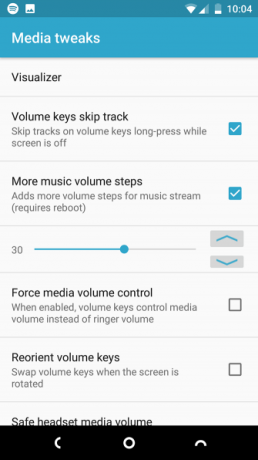
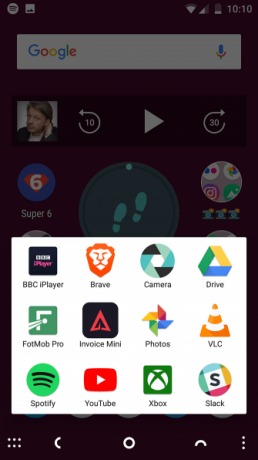
GravityBox a toujours été l'une des principales raisons d'utiliser Xposed. C'est un outil incroyablement complet pour modifier et améliorer l'interface utilisateur Android. Cet utilitaire vous permet de modifier et d'améliorer presque toutes les parties de l'expérience Android.
De l'ajout d'un lanceur d'application à la barre de navigation, à la personnalisation des notifications LED, en passant au mode gaucher expérimental, certaines des améliorations sont énormes.
Mais ce sont souvent les petites modifications qui donnent le plus de satisfaction, comme pouvoir appuyer sur les boutons de volume pour sauter des pistes dans votre lecteur de musique, ou redimensionner n'importe quel widget dans votre lanceur d'actions.
3. XPrivacyLua



XPrivacyLua est un gestionnaire d'autorisations qui vous permet de contrôler les fonctions et les applications de données auxquelles vous pouvez accéder sur votre appareil. Il s'agit d'une nouvelle version mise à jour de l'un des modules Xposed les plus populaires, XPrivacy.
Avec l'introduction de contrôles d'autorisations granulaires dans les versions récentes d'Android, XPrivacyLua peut sembler moins utile qu'auparavant. Pourtant, chaque application obtient automatiquement l'autorisation d'accès à Internet, qu'elle en ait besoin ou non. C'est normalement à des fins bénignes, comme la collecte de données analytiques ou la diffusion d'annonces, mais cela pourrait également être un problème de sécurité potentiel.
Avec XPrivacyLua, vous pouvez vous assurer que seules les applications que vous souhaitez mettre en ligne sont autorisées à le faire.
4. Superbe vidéo pop-up

Awesome Pop-Up Video est à la hauteur de son nom. C'est une application fantastique pour les multitâches et les procrastinateurs, car elle vous permet de regarder une vidéo dans une petite fenêtre contextuelle pendant que vous travaillez dans une autre application.
L'application a sa propre galerie de vidéos suggérées, mais elle fonctionne également avec d'autres joueurs, y compris l'application YouTube officielle. Ouvrez simplement votre vidéo, appuyez sur Partager bouton, choisissez Vidéo pop-up impressionnante de la liste, et vous êtes prêt.
Télécharger:Superbe vidéo pop-up (Gratuit)
5. No Lock Home
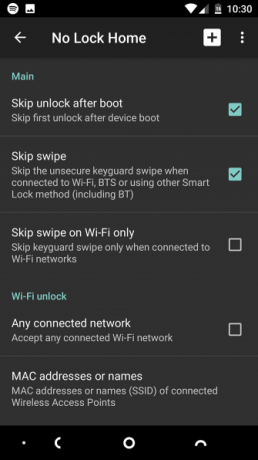


Android a quelques fonctionnalités Smart Lock Smart Lock sur Android facilite le verrouillage de votre téléphoneC'est ennuyeux de toujours devoir déverrouiller votre téléphone, mais il n'est pas sûr de ne jamais le verrouiller. Heureusement, il existe un bon compromis: Smart Lock. Lire la suite qui gardent votre téléphone déverrouillé dans certaines conditions, telles que votre emplacement ou la proximité d'un appareil Bluetooth couplé.
Celui qui est absent est la possibilité de garder le téléphone déverrouillé lorsqu'il est connecté à un réseau Wi-Fi particulier. No Lock Home ajoute cette fonctionnalité, vous pouvez donc configurer un nombre beaucoup plus grand d'emplacements sécurisés où votre téléphone n'a pas besoin de rester verrouillé.
6. ChromePie
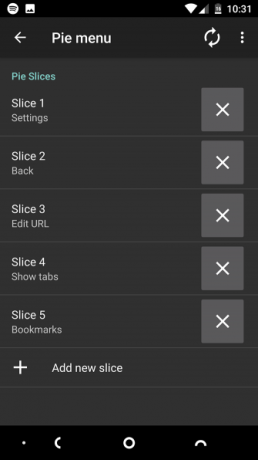


ChromePie rend le navigateur Chrome plus utilisable d'une seule main sur les téléphones à grand écran. Il emprunte le concept de «contrôle de tarte» que l'on retrouve dans de nombreuses ROM personnalisées.
Maintenez votre pouce sur une zone spécifique de l'écran, comme un coin ou l'un des bords, et les commandes à secteurs apparaissent sous la forme d'un panneau d'icônes en demi-cercle. Ce module s'intègre à Chrome et met le changement d'onglet, les signets et bien plus à portée de votre pouce.
7. Gestionnaire de démarrage
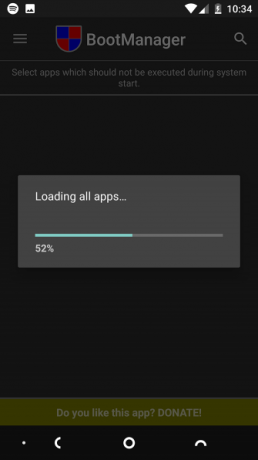
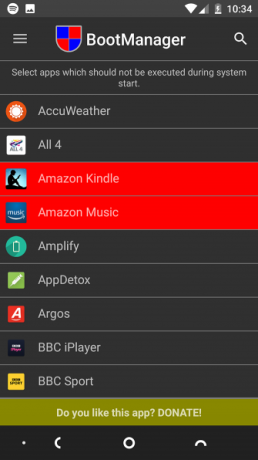

De nombreuses applications prennent des libertés avec vos ressources système, se configurant pour se charger à chaque démarrage de votre appareil. Cela peut allonger le temps de démarrage et gaspiller de l'énergie jusqu'à ce qu'Android décide de les fermer lui-même.
Vous pouvez supprimer cela avec BootManager. Choisissez simplement les applications que vous ne souhaitez pas lancer automatiquement, puis redémarrez votre téléphone. C'est comme une version plus intelligente d'un tueur de tâches (que vous ne devriez jamais utiliser Comment rendre Android plus rapide: ce qui fonctionne et ce qui ne fonctionne pasSi votre appareil Android ne se sent pas aussi rapide qu'auparavant, essayez ces ajustements pour le faire fonctionner plus rapidement (ainsi que des "conseils" courants à éviter). Lire la suite ), et il peut garder vos applications moins utilisées silencieuses jusqu'à ce que vous en ayez réellement besoin.
8. Ne jamais dormir
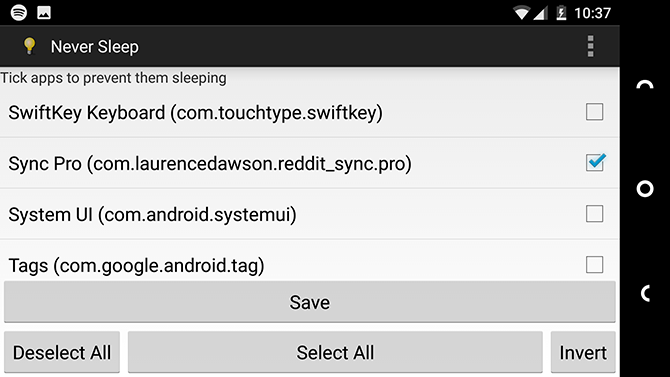
La plupart du temps, vous souhaitez que votre téléphone soit en veille afin d'économiser de l'énergie. Mais parfois, cela peut être une vraie douleur. Peut-être que vous suivez une recette ou attendez simplement qu'un long GIF se charge dans votre application Reddit préférée. Vous ne voulez pas que l'écran s'éteigne dans ces cas.
La solution simple est le mod NeverSleep. Tout ce qu'il fait, il vous présente une liste de toutes les applications sur votre téléphone. Choisissez ceux que vous voulez, et votre téléphone restera éveillé chaque fois qu'ils fonctionneront au premier plan.
9. XInsta
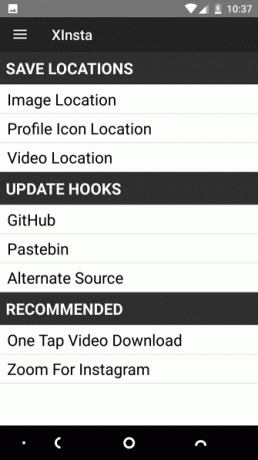


Si vous êtes un utilisateur Instagram, il ne fait aucun doute que vous rencontrerez du contenu que vous souhaitez enregistrer localement. Cela pourrait être une belle image à définir comme fond d'écran de votre téléphone ou une vidéo digne d'un GIF.
Bien qu'il existe quelques outils pour vous aider télécharger des vidéos Instagram et les photos, aucune n'est aussi simple que XInsta. Il vous suffit d'installer et d'activer le module, et la prochaine fois que vous ouvrirez Instagram, vous verrez une option de téléchargement sous les trois points menu bouton pour chaque image.
Il existe également quelques autres options, notamment le téléchargement d'histoires et la détection rapide si un utilisateur particulier vous suit.
10. Éditeur de paramètres
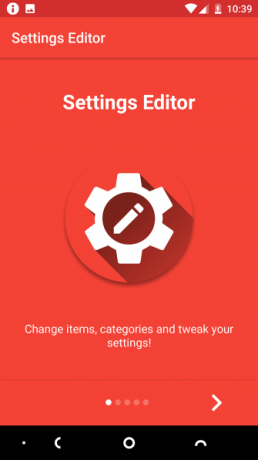
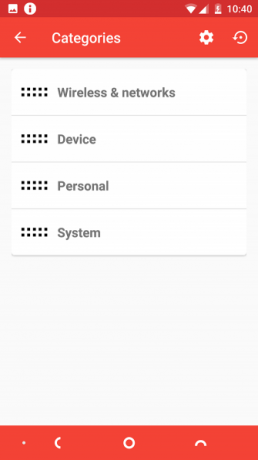

La possibilité de modifier et de configurer Android est l'une de ses plus grandes forces. Mais il y a tellement d'options que beaucoup de Les paramètres les plus utiles d'Android sont masqués.
Une solution rapide à ce problème consiste à utiliser le module Éditeur de paramètres pour nettoyer les écrans des paramètres de votre téléphone. Vous pouvez changer leur apparence, les agrandir ou les réduire ou changer les couleurs pour les rendre plus lisibles.
Mieux encore, vous pouvez supprimer des catégories entières de l'écran Paramètres, ainsi que des options individuelles de n'importe quelle catégorie. En rationalisant les paramètres, vous pourrez trouver plus facilement ceux dont vous avez besoin.
11. XposedNavigationBar

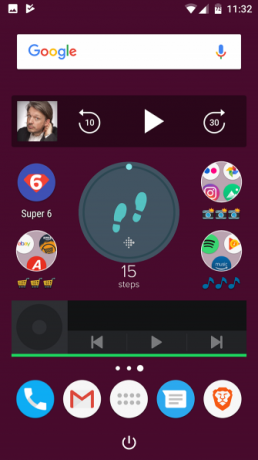
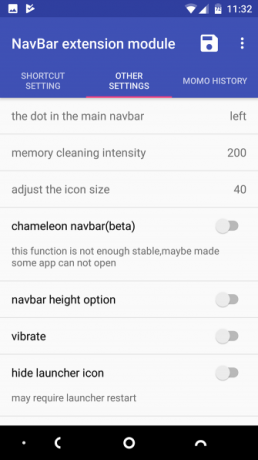
Les modules XposedNavigationBar offrent un certain nombre de façons de modifier la barre de navigation d'Android. Il s'agit de la zone en bas de l'écran qui contient le Retour, Accueil, et Récent boutons.
Sa meilleure fonctionnalité est de vous permettre d'ajouter un raccourci supplémentaire à la barre. Il s'agit d'un petit point sur lequel vous pouvez appuyer pour accéder à une fonction que vous utilisez souvent. Vous pouvez le configurer pour lancer une application spécifique, ouvrir le volet des notifications, afficher les commandes de musique et bien plus encore.
12. Exi pour SwiftKey
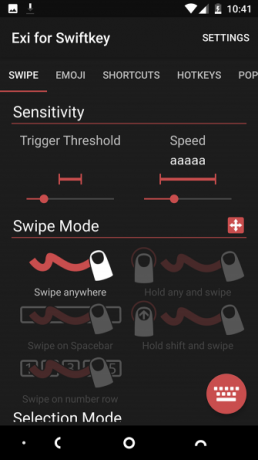


SwiftKey est l'un des claviers tiers les plus populaires, ce qui en fait l'un des meilleurs moyens de tapez plus vite sur votre téléphone Android.
Exi pour SwiftKey le rend encore meilleur. Ce mod apporte un certain nombre de fonctionnalités que vous pourriez connaître sur d'autres claviers, comme balayer vers la gauche et la droite pour déplacer le curseur comme dans Gboard.
Il ajoute également des traits de claviers physiques, comme l'utilisation Ctrl + C et Ctrl + V copier et coller. Et il présente des raccourcis, dans lesquels vous pouvez saisir des mots ou des phrases plus longs en tapant simplement quelques caractères.
13. Xposed Edge



Android P introduit des commandes gestuelles de base. Mais ils n'ont rien sur Xposed Edge.
Xposed Edge est conçu pour faire naviguer d'un téléphone à grand écran avec une seule main beaucoup plus facile. Vous pouvez utiliser un contrôleur de tarte, similaire à ce que nous avons vu dans ChromePie, sur toute l'interface. L'application peut également attribuer de nouvelles fonctions aux boutons physiques de votre téléphone.
Et vous pouvez créer des gestes pour effectuer des tâches courantes. Celles-ci sont liées à des régions spécifiques autour du bord de votre écran. La zone en bas à droite, par exemple, est l'endroit idéal pour un geste de retour - faites simplement glisser votre pouce de droite à gauche pour revenir à l'écran précédent.
Télécharger:Xposed Edge (Gratuit)
Encore plus de modules pour votre téléphone Android
Xposed est une mine d'or de hacks et de mods, et est l'une des meilleures raisons pourquoi il vaut toujours la peine d'enraciner votre téléphone. Étant donné que les mods sont si simples à installer et à utiliser, ils sont une excellente option même pour ceux qui sont moins confiants dans le réglage de leurs appareils. Et les modules ne sont pas non plus limités à Xposed.
De nos jours, nous recommandons Magisk comme meilleure façon de rooter un appareil Android. Il s'agit d'une méthode sans système qui n'apporte aucune modification durable à votre appareil. Elle peut donc être masquée ou annulée en un instant. Magisk prend également en charge un tas de modules, dont une version sans système de Xposed.
Si vous ne pouvez pas en avoir assez de ces petits hacks impressionnants, consultez notre guide du meilleurs modules Magisk 10 modules Magisk indispensables pour votre appareil AndroidCe ne sont pas seulement les meilleurs modules Magisk, mais voici comment commencer à utiliser les réglages Magisk pour améliorer encore votre téléphone Android. Lire la suite pour plus de façon d'améliorer votre appareil Android.
Andy est un ancien journaliste de presse écrite et rédacteur en chef de magazine qui écrit sur la technologie depuis 15 ans. Au cours de cette période, il a contribué à d'innombrables publications et produit des travaux de rédaction pour de grandes entreprises technologiques. Il a également fourni des commentaires d'experts aux médias et animé des panels lors d'événements de l'industrie.


